Artık yeni Apple TV 4 ünitenizi açtığınıza göre, temel kurulum oldukça kolaydır ve aşağıdaki adımlarla gerçekleştirilebilir. Değişim açısından, Siri Remote ile tanışmanız gerekecek. Bu yeni uzaktan kumandadaki Ses özelliklerine alıştıktan sonra oldukça eğlenceli.
Aşama 1. Temel kurulum.
Yeni Apple TV'nizi bağlamak için bir Ethernet kablosu veya kablosuz bağlantı kullanabilirsiniz. En kolay yol kablosuz bağlantıyı kullanmaktır, bu nedenle kurulum sürecinde ilerlerken wi-fi adınızı ve şifrenizi elinizin altında bulundurun. Apple TV'nizi elektrik prizine takın. HDMI kablosunun bir ucunu Apple TV'nizdeki HDMI bağlantı noktasına, ardından diğer ucunu TV'nizdeki HDMI bağlantı noktasına bağlayın. Bu temel ayardır.
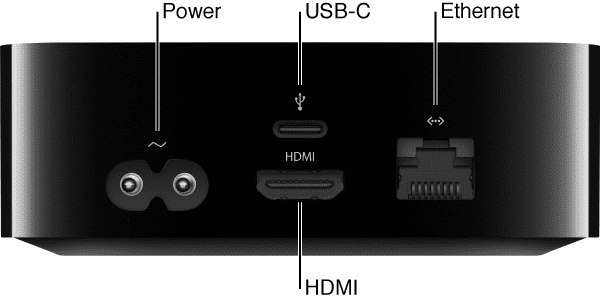
Özellikle bu yeni birimin 7.1 ses özelliğiyle başa çıkmak için üst düzey bir alıcı kullanmakla ilgileniyorsanız, TV'yi bağlamanın başka yolları da var. Yeni cihazınıza işaret etmek için TV'nizdeki HDMI girişini seçin.
Adım – 2 Ekranda Kurulum
TV'niz çalışmaya başladığında, internet bağlantınız ve diğer öğeler konusunda size yardımcı olacak bir dizi kurulum ekranı göreceksiniz. Ancak burası, Voiceover'ı kullanmak için yeni Sirimote'unuzu arayabileceğiniz iyi bir yer olabilir. Yeni Siri Remote'unuzdaki MENÜ düğmesine üç kez basın.
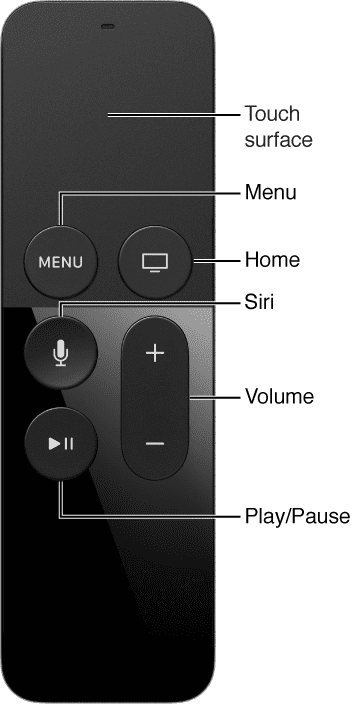
Adım – 3 iOS cihazınızı eşleştirme.
Kurulum sırasında iOS cihazınızı yeni Apple tv ile de eşleştirebilirsiniz. Lütfen telefonunuzun veya ipad'inizin iOS 9.1 veya sonraki bir sürümünü çalıştırdığından emin olun. Apple TV kurulum ekranı göründüğünde, iOS cihazınızın kilidini açın ve Bluetooth® ve Wi-Fi'nin açık olduğundan emin olun. iOS aygıtınızı Apple TV'ye dokundurun ve iOS aygıtınızda ve Apple TV'de ekrandaki yönergeleri izleyin.
Eşleştirildiğinde, AppleTV telefonunuzu veya ipad'inizi hızlı bir şekilde bulur ve aynı wi-fi'yi kullanmaya çalışır.
Adım – 4 Apple Kimliğinizi ayarlayın
Wi-fi ayarlarınız güncellendiğinde, kurulumdaki bir sonraki adım Appleid hesap ayrıntılarınızı ilişkilendirmektir. Ayrıntıları girmek için Siri uzaktan kumandası aracılığıyla her harfe tıklamanız gerektiğinden biraz acı verici bir adım. itune'unuz apple kimliğinizden farklıysa, itune hesap kimliği ayrıntılarınızı girmeniz gerekecektir.
Adım – 6 Konum Servislerini Etkinleştirin
Bu, bazen ünitenin performansını olumsuz yönde etkileyebilse de, günün saatine göre değişen güzel ekran koruyucular sağlar. Bu özelliği denemenizi kesinlikle tavsiye ederiz.
Adım – 7 Siri ve Anten Ekran Koruyucusu'nu seçin
Sesli arama ve komut özelliklerinden yararlanmak için kesinlikle Siri'yi seçin. Bu, üçüncü nesil Apple TV'niz üzerinden sunulan başlıca yeni deneyimlerden biridir. Havadan Ekran Koruyucular güzeldir ancak geniş bant planınızı etkileyebileceğinden dikkatli olun.
Adım – 8 Majestelerinin Hüküm ve Koşullarını Kabul Edin ve hepiniz hazırsınız!! Yeni Apple 4 TV'niz için tüm harika Uygulamaları keşfetmek için Ünite, yerel uygulamalarla önceden yüklenmiş olarak gelir ve ayrıca App-Store'u kullanarak başka uygulamalar da ekleyebilirsiniz. Siri Oyna

Birkaç Önemli İpucu:
- Otomatik kurulumun Netflix veya Hulu gibi üçüncü taraf uygulamalar için hesap bilgilerini aktarmadığını ve iTunes Match veya Ev Paylaşımı'nı açmadığını lütfen unutmayın.
- Bu deneyim için 720p veya 1080p video görüntüleyebilen HDMI'lı yüksek çözünürlüklü bir TV gereklidir
- Apple TV 4, önceki nesil gibi özel bir optik ses çıkışı bağlantı noktasına sahip değil. Lütfen HDMI kullanın. Bu, ATV3'ten ATV4'e yükseltme yapan insanlar için ana sorun gibi görünüyor.
- Surround sisteminizi kurmaya çalışıyorsanız Ayarlar->Ses ve Video->Surround Sound->Dolby Surround'a gidin. Ayrıca hangisinin sizin için daha iyi çalıştığını görmek için “Otomatik” seçeneğini kullanmayı deneyin.
- Şansınız varsa Plex uygulamasını ve Şömine Uygulamasını kontrol edin.
Sorunlarla karşılaşmanız durumunda bazı temel sorun giderme işlemleri için geçmiş makalelerimize de göz atabilirsiniz.
https://appletoolbox.com/forums/topic/airplay-problems-with-my-apple-tv/

A/UX'in Apple'a erken gelişinden bu yana teknolojiye takıntılı olan Sudz (SK), AppleToolBox'ın editoryal yönünden sorumludur. Los Angeles, CA'da yaşıyor.
Sudz, yıllar boyunca düzinelerce OS X ve macOS geliştirmesini gözden geçirerek macOS ile ilgili her şeyi kapsama konusunda uzmanlaşmıştır.
Sudz, önceki hayatında Fortune 100 şirketlerine teknoloji ve iş dönüşümü hedefleri konusunda yardımcı olmak için çalıştı.